Las compras en línea han sido una bendición absoluta, pero también lo peor del mundo desde que la pandemia se convirtió en pandemia. Todo, desde papel higiénico y consolas Nintendo Switch, hasta todo lo fabricado por Elgato, ha entrado y agotado más rápido de lo que las alertas de stock se envían a su bandeja de entrada, entonces, ¿qué puede hacer un comprador inteligente? ¿Cómo vencer a los francotiradores súper rápidos que aparentemente saben cuándo las cosas están en stock segundos después de que lo están?
Bueno, les ganaste en su propio juego. Hojear las páginas marcadas en su navegador, con la esperanza de que una de ellas muestre la etiqueta mágica “En stock” es una tontería, en el mejor de los casos. Lo que quiere es que la computadora haga el trabajo por usted, de modo que reciba una notificación en la fracción de segundo que se actualice el sitio web.
Puede hacer esto de varias maneras, pero vamos a modificar un sitio llamado Uptime Robot para que cumpla con nuestras ofertas. La función principal del sitio es similar a IsItDown ?, monitoreando sitios para alertarle si caen. Con algunos ajustes, también se puede convertir en un verificador de acciones, por lo que sabrá el milisegundo que el Nintendo Switch que ha estado anhelando está disponible.
Aquí se explica cómo usar Uptime Robot
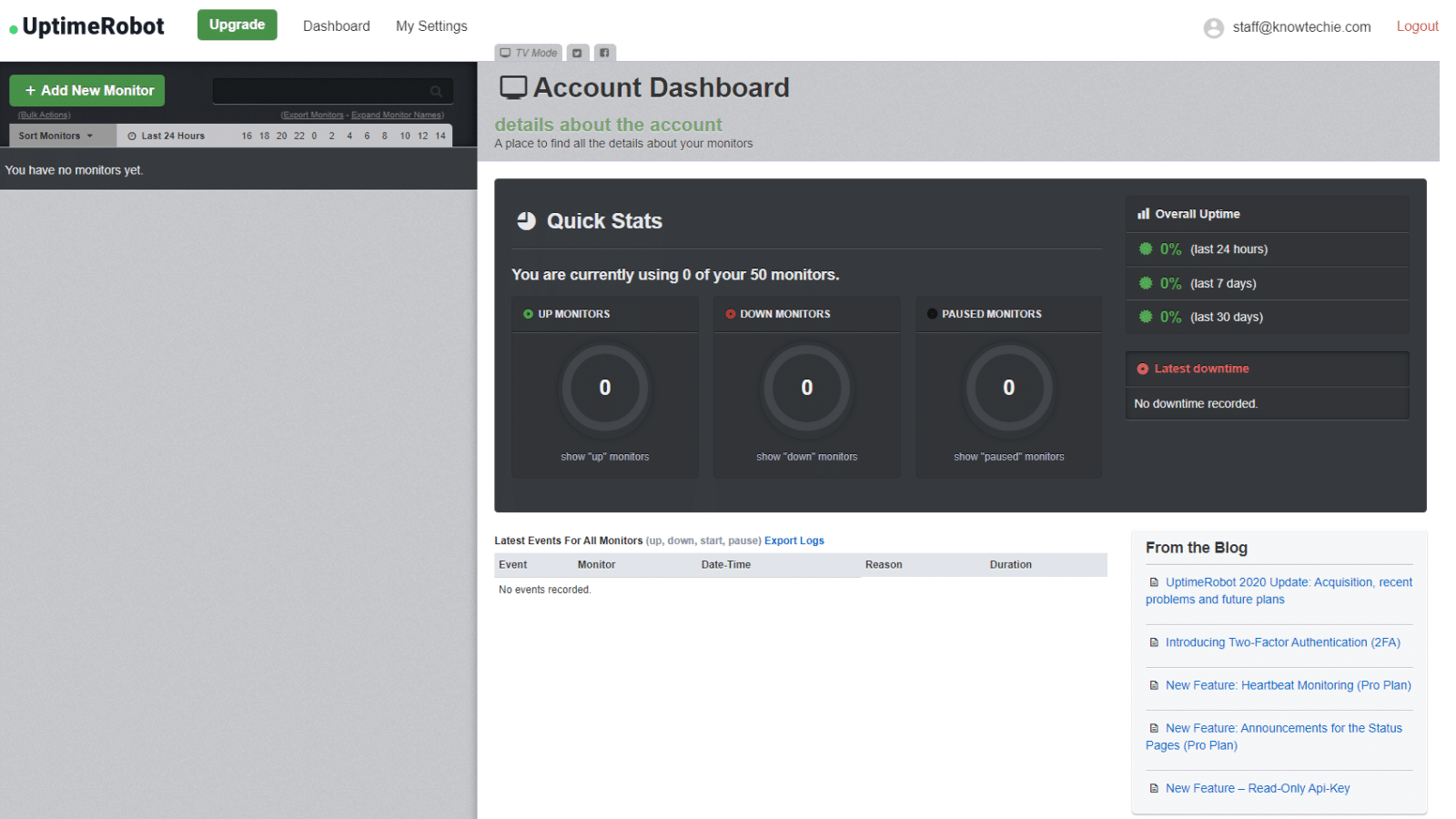
Imagen: KnowTechie
Lo primero que debe hacer es ir a Uptime Robot y registrarse. Asegúrese de hacer clic también en el enlace del correo electrónico de verificación y luego vuelva.
Después de iniciar sesión, verá su panel de control. Quieres hacer clic en Agregar nuevo monitor
Seleccione Palabra clave en el menú desplegable Tipo de monitor
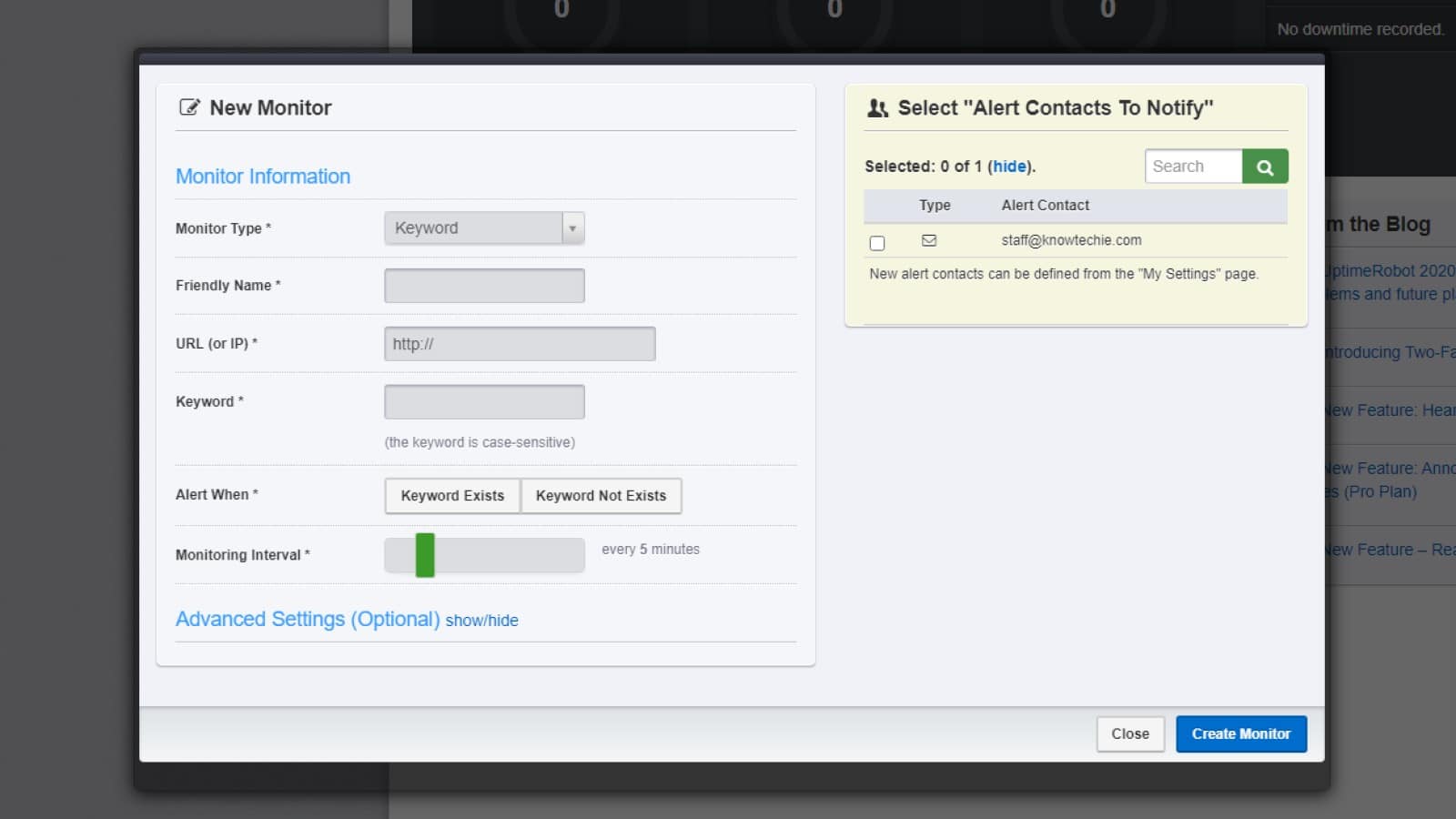
Imagen: KnowTechie
Nombre su monitor de acuerdo con lo que está buscando en el Nombre amigable caja, como Amazon Nintendo Switch
Agregue el sitio de la página web del producto que desea en el URL caja, como este enlace para un Nintendo Switch Put Agotado como palabra clave y, a continuación, seleccione La palabra clave no existe en la sección Alert When Now, Uptime Robot escaneará esa página cada cinco minutos para verificar si Agotado se muestra, y si no lo encuentra, le enviará una alerta diciendo que su monitor está “caído”. Oh, si se agota antes de llegar a la página, Uptime Robot le dirá que su monitor está “activo” ”De forma predeterminada, solo están habilitadas las notificaciones al correo electrónico de su cuenta. Puede agregar más yendo a Mi configuración y agregar nuevos contactos de alerta, que pueden ser desde SMS hasta mensajes de Twitter. Asegúrese de presionar Crear monitor una vez hecho esto, el servicio guarda su configuración
Sugerimos descargar la aplicación iOS o Android, según su dispositivo, para que pueda recibir notificaciones automáticas cuando se active su Monitor, lo que debería ser más rápido que revisar los correos electrónicos.
Una última cosa, si recibe notificaciones que no parecen precisas, es posible que deba modificar un poco las palabras clave. Mira, la palabra clave distingue entre mayúsculas y minúsculas, así que asegúrate de que esté escrita exactamente como aparece en la página del producto que estás buscando.
¿Qué piensas? ¿Planea usar esto para enganchar algo que constantemente se agota? Háganos saber más abajo en los comentarios o lleve la discusión a nuestro Twitter o Facebook.
Recomendaciones de los editores:
